Pengarang:
Louise Ward
Tanggal Pembuatan:
4 Februari 2021
Tanggal Pembaruan:
1 Juli 2024
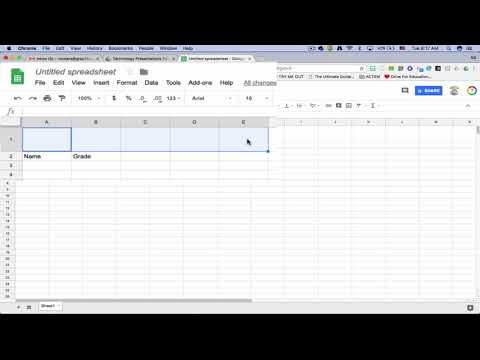
Isi
Artikel ini menunjukkan cara menyisipkan baris Header yang berisi header kolom ke dalam spreadsheet saat menggunakan Google Spreadsheet di komputer.
Langkah
Mengakses https://sheets.google.com menggunakan browser web. Jika Anda belum masuk ke akun Google Anda, Anda harus masuk sekarang.

Klik spreadsheet yang ingin Anda edit. Untuk membuat lembar baru, Anda perlu mengklik opsi "Kosong" yang terletak di sudut kiri atas daftar.
Sisipkan baris kosong ke dalam lembar kerja. Jika Anda sudah membuat spreadsheet baru atau sudah memiliki baris header, Anda dapat melewati langkah ini. Jika tidak, ikuti langkah-langkah di bawah ini untuk menambahkan baris baru di bagian atas spreadsheet:
- Klik nomor di sebelah baris atas di spreadsheet. Ini adalah langkah untuk menyorot seluruh baris.
- Klik menu Memasukkan.
- Klik Baris di atas. Sekarang seharusnya ada baris kosong di bagian atas spreadsheet.

Ketik judul di baris Header ini. Jika Anda sudah menamai kolom / tajuk, Anda dapat melewati langkah ini. Jika tidak, Anda perlu mengetikkan judul untuk setiap kolom di sel kosong di bagian atas tabel data.
Klik nomor di sebelah baris Header. Ini adalah langkah untuk menyorot seluruh baris.

Klik menu Melihat (Lihat).
Klik Membekukan (Permanen).
Klik 1 baris (1 baris). Baris Header sekarang sudah diperbaiki, artinya tetap di tempatnya saat Anda menggulir ke bawah spreadsheet.
- Untuk mengaktifkan fitur yang memungkinkan Anda untuk mengurutkan dan memfilter data dengan mengklik Header yang berisi kolom, Anda perlu mengklik nomor baris Header lalu mengklik menu. Data, lalu pilih Saring. Sekarang Anda dapat mengklik ikon hijau di setiap header untuk mengurutkan data.



